產品支持
您可以閱覽產品的相關CAD文檔和視頻教程等內容,以便于更好的使用浩辰CAD系列軟件。
2021-07-23 8871 CAD線寬
在CAD繪圖過程中,為了區分圖紙中不同線條的功能,往往會將線條設置不同的寬度或顏色,那么CAD線寬設置在哪里呢?又該如何調整CAD線寬呢?接下來就和小編一起來了解一下浩辰CAD看圖王電腦版中CAD線寬設置的相關操作技巧吧!
在浩辰CAD看圖王電腦版中,我們不僅能對線寬進行設置,還能設置線條的顏色以及線條粗細等等,方便大家進行不同的批注。下面小編通過實例來給大家詳細介紹一下。
首先在浩辰CAD看圖王電腦版的編輯模式下繪制一個矩形,其線寬為默認線寬。如下圖所示:
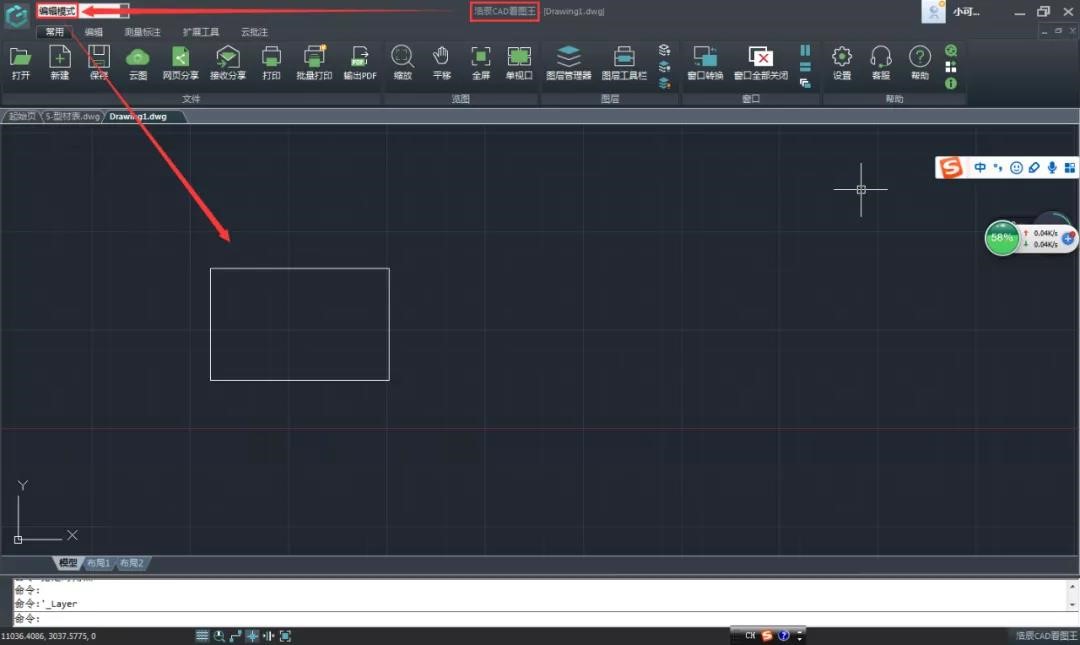
如果想要對其線寬進行設置,可以在工具欄中依次點擊【常用】—【圖層管理器】,即可調出【圖層特性管理器】對話框,在其中選中需要調整線寬的對象所在圖層,點擊【線寬】,即可調出【線寬】對話框,在其中選擇合適的線寬后點擊確定即可。如下圖所示:
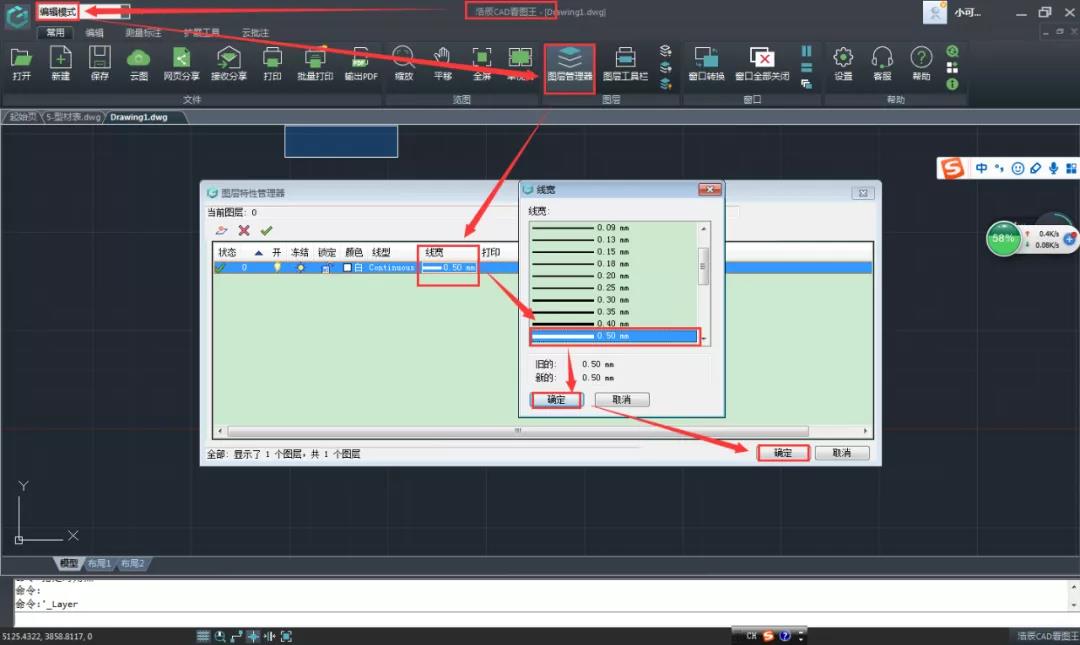
通過上述幾個步驟便可以完成CAD線寬設置。如果設置完成后圖紙中的線寬沒有變化的話,大概率是由于沒有打開線寬顯示,只需要在界面下方打開【顯示/隱藏線寬】按鈕即可。如下圖所示:

在浩辰CAD看圖王電腦版中設置CAD線寬的時候要注意一定要將軟件切換至編輯模式哦!關于CAD線寬設置在哪里這個問題小編就介紹到這里了,相信大家通過本文的介紹對于CAD線寬設置也有所了解了,對此感興趣的小伙伴請持續關注浩辰CAD軟件官網教程專區哦!